Kan jag göra startbar USB från Android? Hur skapar jag en startbar USB från Android? Snälla hjälp mig!
Ett stort antal människor i världen använder Android-telefoner på grund av deras attraktiva funktioner och flexibilitet. Så många Android-användare har frågat, de vill skapa ett startbart media från sina Android-enheter. Det kan verka som en helt annan begäran ur användarens perspektiv för att vilja gör startbar USB från Android men det kan vara till hjälp i flera situationer. Och allt diskuteras i den här artikeln!
Lösningar på hur man skapar startbar USB från Android
De flesta människor har inte den minsta aning om hur man skapar Android startbar USB, och det finns en anledning till det. Först och främst är detta en mycket okonventionell metod med mycket liten användning i verkligheten. Men nyligen har folk frågat om över hela internet och ärligt talat är proceduren ganska enkel.
Men det kräver några saker som ett universellt USB-installationsprogram på din dator, en flashenhet med minst 8 GB utrymme och det måste stödja ett startbart alternativ på en Windows-dator. Här använder vi Universal USB-installationsprogram som Android-startbar USB-skapare och det fungerar mycket effektivt. När du har samlat alla dessa, följ instruktionerna nedan;
Steg 1: Ladda ner Android ISO på din dator. Det finns 64-bitars och 32-bitarsversioner tillgängliga, ladda ner den du behöver. Efter det, extrahera innehållet i ISO till din dator. Efter extraheringen får du följande filer:
android-86_646.0-r3.iso
Credits.txt
Steg 2: Nu är det dags att ladda ner Universal USB-installationsprogrammet på din dator. Efter det, extrahera filen och kör Universal USB Installer. Efter extraktet får du följande filer:
Credits.txt
Universal-USB-Installer-v1.9.7.8.exe
Steg 3: När du startar Universal USB-installationsprogrammet kommer du att möta huvudgränssnittet.

Steg 4: Klicka först på "Jag accepterar" och klicka sedan på "Distributionsalternativet" och välj "Android".
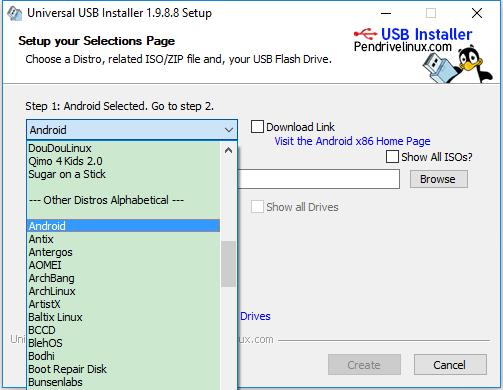
Steg 5: Klicka nu på "Bläddra" och hitta och välj Android ISO.
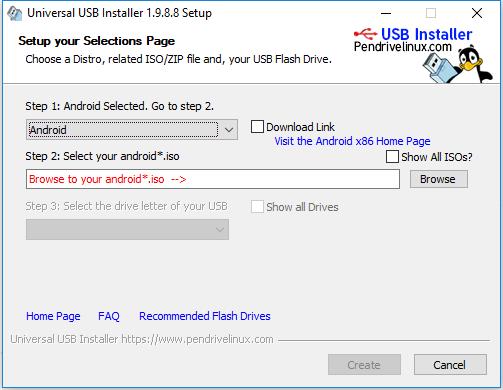
Steg 6: Nu är det dags att ansluta USB-enheten till datorn. Välj din USB-enhet från programmet.
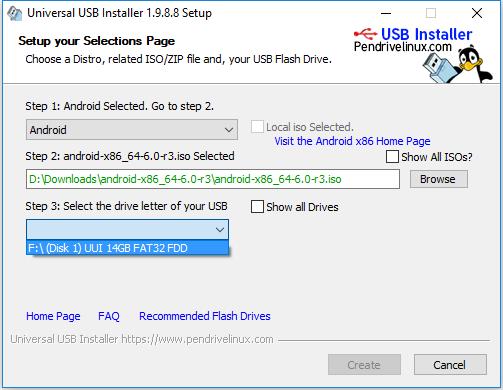
Steg 7: Markera "Vi kommer att formatera Fat32".
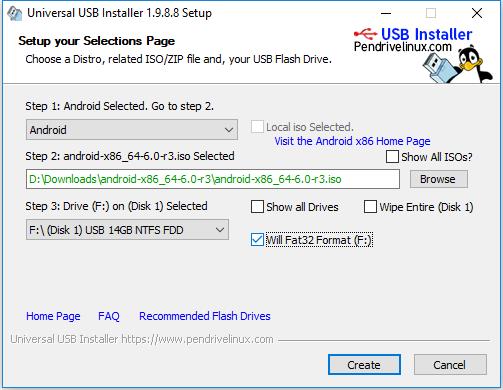
Steg 8: Klicka sedan på "Ja" och i följande panel klickar du på "Ja" för att bekräfta.
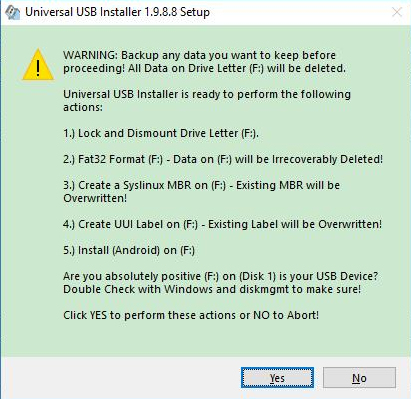
Steg 9: Nu måste du vänta. Programmet kommer att förvandla USB-enheten till en startbar Android USB-enhet.
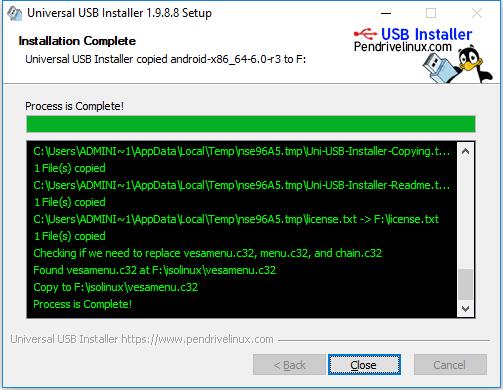
Detta är ett av de snabbaste sätten att skapa en startbar USB från Android.
Bonustips: Hur man skapar en startbar USB-disk från Windows
Om du försöker skapa en startbar disk från Windows, finns det många tillgängliga program som hjälper dig att göra en sådan USB-disk mycket snabbt och effektivt.
Tyvärr finns det alldeles för många av dem och det kommer att vara svårt för dig att räkna ut vilken som är bäst för dig. Men med allt i beaktande och efter många undersökningar har vi kommit fram till ett namn och det heter PassFab 4WinKey .
4WinKey är designad av PassFab och det är ett av de bästa sätten att skapa en startbar USB-disk från Windows. Du måste använda specifikt 4WinKey Ultimate för att uppnå ditt mål korrekt. Så, efter att du har laddat ner och installerat 4WinKey Ultimate, följ proceduren nedan.
Steg 1: Eftersom du redan har laddat ner och installerat programmet, starta det. I huvudgränssnittet blir du ombedd att välja ett startbart media, välj USB.

Steg 2: Anslut nu en USB-enhet till datorn och klicka på "Bränn" för att fortsätta. Men du kommer att ställas inför ett varningsmeddelande som säger att USB-enheten kommer att formateras. Klicka på "Ja" för att fortsätta.

Steg 3: Nu börjar bränningsprocessen och förloppet kommer att synas på panelen på 4WinKey.

Steg 4: Du måste antagligen vänta några minuter, men så snart proceduren är klar visas ett meddelande på skärmen som bekräftar att processen är klar.

Detta är sättet att framgångsrikt skapa en startbar USB-disk från Windows. Det är en enklare och anpassningsbar procedur som gör jobbet mycket snabbt.
Sammanfattning
Nu, för att göra det kort, är det aldrig tidigare skådat att få Android att starta upp från USB, men det är dock möjligt och enklare än du kanske hade från början. Så om du väljer att starta Android från USB kommer den här artikeln att vara till stor hjälp för dig. Men om du väljer de enklare procedurerna som att skapa en startbar USB-disk från Windows, kommer det att vara enkelt för dig och verktyg för att göra en sådan disk lätt tillgänglig på internet. Om du fortfarande letar efter en fantastisk programvara för att få jobbet gjort och snabbt, så kommer du inte att hitta något bättre än PassFab 4WinKey.